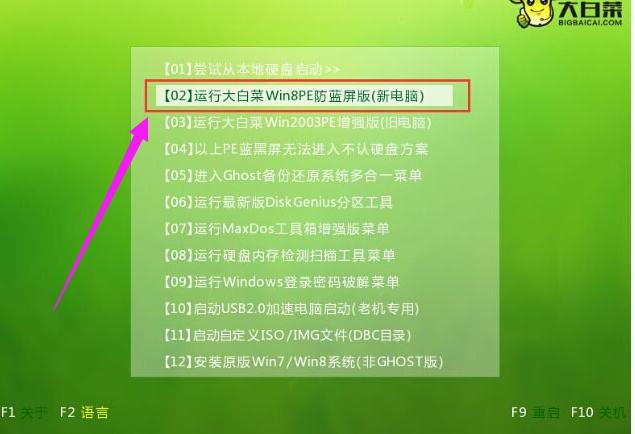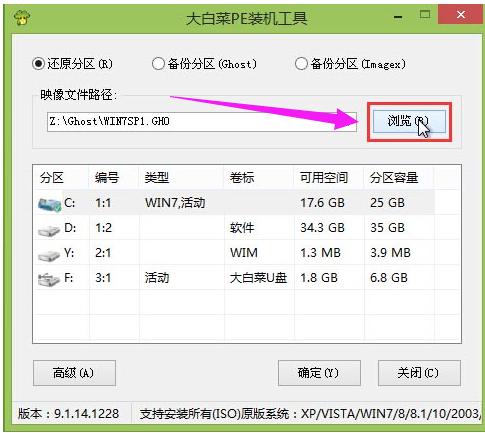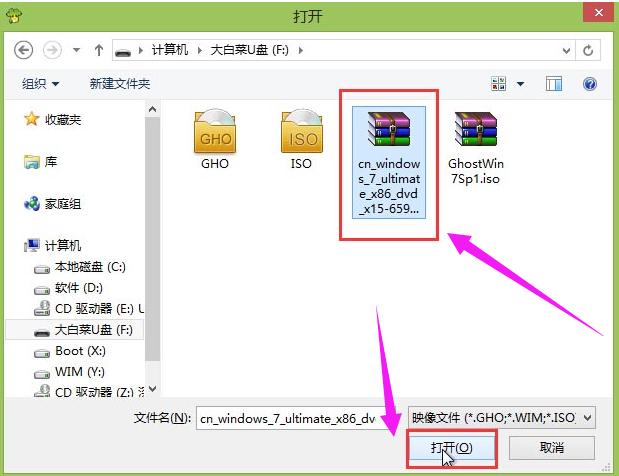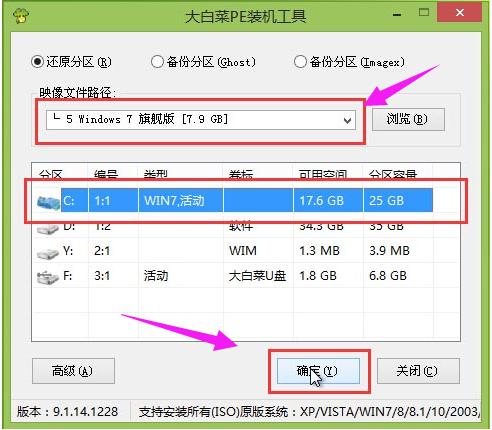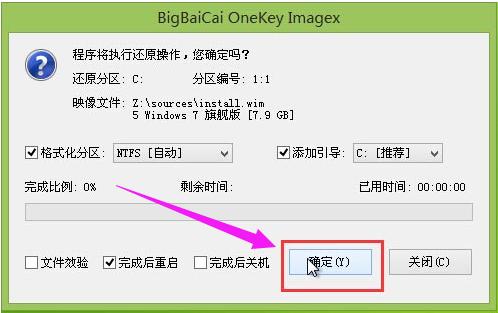大白菜u盘装系统图文教程(图解),本教程教您大白菜u盘怎么安装win7系统
发布时间:2021-11-04 文章来源:xp下载站 浏览: 82
|
U盘的称呼最早来源于朗科科技生产的一种新型存储设备,名曰“优盘”,使用USB接口进行连接。U盘连接到电脑的USB接口后,U盘的资料可与电脑交换。而之后生产的类似技术的设备由于朗科已进行专利注册,而不能再称之为“优盘”,而改称“U盘”。后来,U盘这个称呼因其简单易记而因而广为人知,是移动存储设备之一。现在市面上出现了许多支持多种端口的U盘,即三通U盘(USB电脑端口、iOS苹果接口、安卓接口)。 作为最主流的操作系统,win7一直是用户安装系统的首选,如果想要安装win7系统的用户该怎么办呢?很难难吗?随着网络技术的发展,其实装系统已经不是一件难事,光盘、虚拟光驱和u盘都可以安装win7系统。那么该怎么去安装win7系统呢?下面,小编就来跟大家分享大白菜u盘安装win7系统的图文操作了。 电脑在今天的随处可见,而广泛系统安装或重装的话题也愈发的重要,其实只需要以U盘等移动设备作媒介,尤其适用于没有系统的新电脑或系统损坏的电脑,简单,方便,快捷,而现在大多数用户会选择安装win7系统,因此,小编就跟大伙介绍大白菜u盘安装win7系统的操作流程了。 大白菜u盘怎么安装win7系统 准备工作: 1、检查电脑硬盘模式为AHCI 2、使用大白菜装机版,制作一个大白菜u盘启动盘。 3、下载原版win7系统并放入制作好的大白菜u盘启动盘中。 将制作好的大白菜u盘启动盘插入usb接口(台式用户建议将u盘插在主机机箱后置的usb接口上), 然后重启电脑,出现开机画面时,通过使用启动快捷键引导u盘启动进入到大白菜主菜单界面, 选择“【02】运行大白菜Win8PE防蓝屏版(新电脑)”回车确认。
win7载图1 登录大白菜装机版pe系统桌面,系统会自动弹出大白菜PE装机工具窗口,点击“浏览(B)”进入下一步操作。
大白菜u盘载图2 找到存放在制作好的大白菜u盘启动盘中的原版win7系统镜像包,点击“打开(O)”进入下一步操作。
win7载图3 在映像文件路径下我们选择原版系统中的旗舰版进行安装,然后选择需要安装原版win7的系统盘,点击“确定(Y)”进入下一步操作。
win7载图4 在弹出的窗口中,默认选择即可,直接点击“确定(Y)”开始系统还原操作。
u盘载图5 耐心等待系统还原完成之后,
u盘载图6 等待系统自动安装完成即可。
u盘载图7 以上就是大白菜u盘装win7系统教程了。更多精彩内容尽在“小白一键重装”。 U盘有USB接口,是USB设备。如果操作系统是WindowsXP/Vista/Win7/Linux/PrayayaQ3或是苹果系统的话,将U盘直接插到机箱前面板或后面的USB接口上,系统就会自动识别。 |